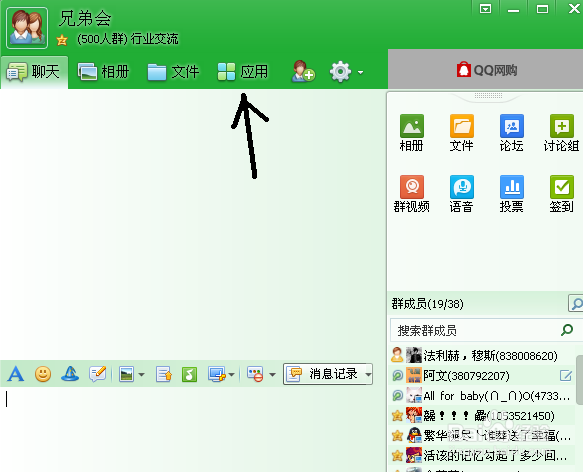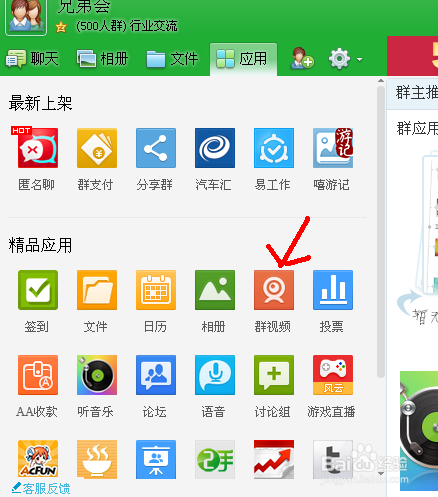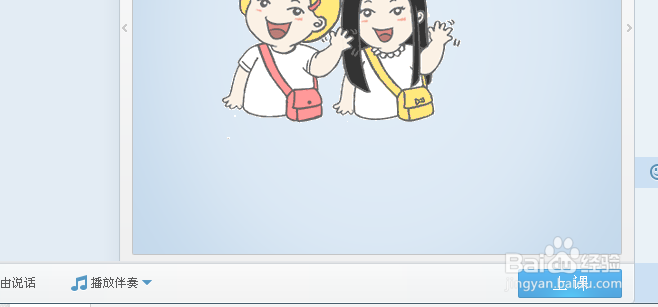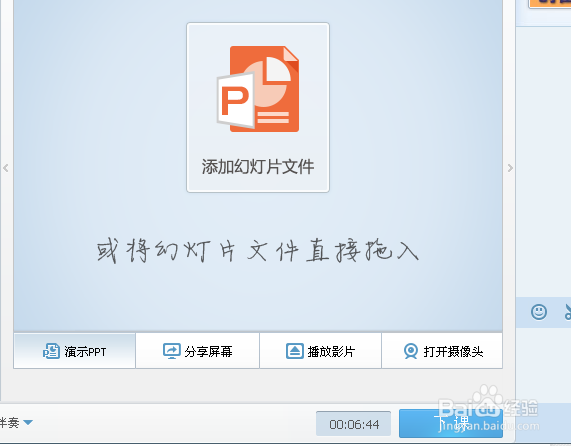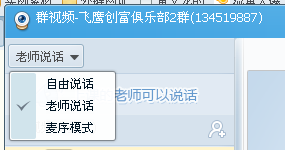qq群视频秀使用教程
1、视频聊天使用方法选择要进行视频秀的QQ群,双击打开QQ群。点击群上方的“应用”按钮。
2、在打开的应用列表中,找到并单击“群视频”打开qq群视频秀聊天室。
3、准备好电脑摄像头,连接测试正确后,点击聊天室的“上台”即可开始qq群视频秀的聊天交流了。
4、注意,只有上台的群成员才可以看到qq群视频秀,没有上台的无法看到。上台后就可以开始语音聊天交流了。
5、视频会议使用方法如果是行业学习和交流的QQ群,进行会议培训及上课使用的话,首先必须成为群主,然后利用同样的方法进入群视频中,点击下方的“上课”按钮。
6、进入“上课”模式后,会出现上课功能设置界面。点击“演示PPT”按钮,可以设置上课要使用的PPT文档伍啪怪顼显示给学员。点击“分享屏幕”按钮,可以把老师的屏幕分享给大家,学员可以清楚的看到老师在屏幕上的操作。点击“播放影片”按钮,可以播放电脑上所需要上课使用的视频。点击“打开摄像头”按钮,就可以把老师摄像头正在拍摄的画面传递给学员。比如上课才师的面容等等。
7、在视频聊天室的左上角可以设置会议的模式。设置“自由模式”时,所有学员和老师都可以语猕智烈寓音交流。设置“老师模式”时,只有老师才可以说话。设置“麦序模式”时,那么在麦序上的成员就可以轮流发言。
声明:本网站引用、摘录或转载内容仅供网站访问者交流或参考,不代表本站立场,如存在版权或非法内容,请联系站长删除,联系邮箱:site.kefu@qq.com。